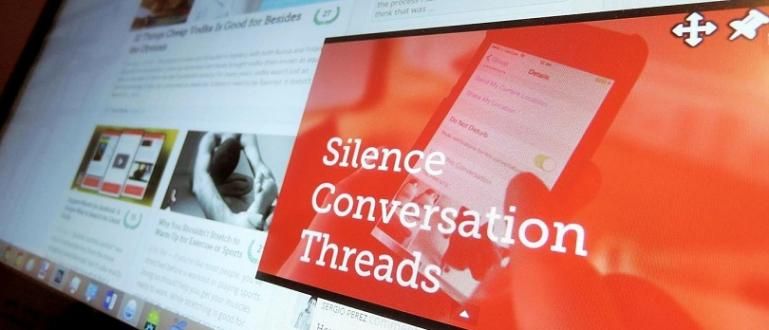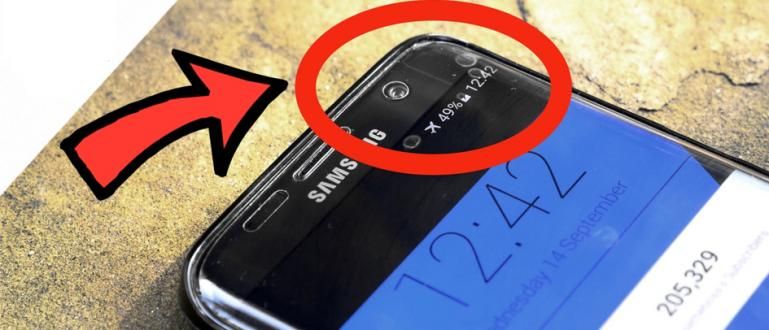আপনার অ্যান্ড্রয়েড ফোনটিকে আইফোনে পরিবর্তন করতে চান কিন্তু কীভাবে ডেটা স্থানান্তর করতে হয় তা জানেন না? এখানে, ApkVenue একটি টিউটোরিয়াল দেয় কিভাবে অ্যান্ড্রয়েড থেকে আইফোনে সম্পূর্ণ ডেটা সরানো যায়
যদিও আজকের অ্যান্ড্রয়েড ফোনগুলি আরও অত্যাধুনিক হয়ে উঠছে, আইফোন সমস্ত সুবিধার সাথে এখনও হৃদয় আকর্ষণ করতে সক্ষম। এতে অবাক হওয়ার কিছু নেই যে অনেক অ্যান্ড্রয়েড ব্যবহারকারী আইফোনে স্যুইচ করছেন।
প্রথমে এটি ছিল শুধুমাত্র ট্রায়াল এবং ত্রুটি, কিন্তু আইফোনের সহজ অপারেশন এবং এর দুর্দান্ত ডিজাইন মানুষকে মুগ্ধ করেছে। এজন্য আমরা খুব কমই শুনি যে আইফোন ব্যবহারকারীরা অ্যান্ড্রয়েডে স্যুইচ করছেন।
তা সত্ত্বেও, বিভিন্ন অপারেটিং সিস্টেম সহ 2টি ডিভাইস থেকে ডেটা সরানো প্রায়শই বিভ্রান্তিকর, গ্যাং। তবে শান্ত হও, জাকা তোমাকে বলবে অ্যান্ড্রয়েড থেকে আইফোনে ডেটা কীভাবে সরানো যায় সম্পূর্ণরূপে
অ্যান্ড্রয়েড থেকে আইফোনে কীভাবে ডেটা স্থানান্তর করবেন
আজকের স্মার্টফোন শুধুমাত্র যোগাযোগের মাধ্যম হিসেবে কাজ করে না। একটি স্মার্টফোনের সমস্ত উন্নত বৈশিষ্ট্য এটিকে বহুমুখী করে তোলে। ক্যামেরা থেকে শুরু করে, প্রতিদিনের এজেন্ডা, মাল্টিমিডিয়া ডিভাইস এবং অন্যান্য।
অবশ্যই, এটি একটি লজ্জাজনক যদি Android এ ডেটা পুড়ে যায় কারণ আপনি জানেন না কিভাবে অ্যান্ড্রয়েড থেকে ডেটা আপনার নতুন আইফোনে সরানো যায়৷
অ্যান্ড্রয়েড থেকে আইফোনে ডেটা সরানোর 2টি উপায় রয়েছে যা আপনি অনুসরণ করতে পারেন, যথা ম্যানুয়ালি৷ ম্যানুয়াল অথবা সাহায্যে iOS অ্যাপে যান যা আপনি গুগল প্লে স্টোর থেকে ডাউনলোড করতে পারবেন।
আর অপেক্ষা না করে, নিচের লেখাটি একবার দেখুন, গ্যাং!
কীভাবে Android থেকে আইফোনে ম্যানুয়ালি ডেটা স্থানান্তর করবেন
যদিও এটি একটি অ্যাপ্লিকেশনের সাথে ডেটা সরানোর চেয়ে আরও জটিল, এই ম্যানুয়াল পদক্ষেপটি আপনাকে আরও বিস্তারিতভাবে সমস্ত ধরণের ফাইল সরাতে সাহায্য করবে৷
অ্যাপলের ওয়েবসাইটের উপর ভিত্তি করে ম্যানুয়ালি অ্যান্ড্রয়েড থেকে আইফোনে ডেটা স্থানান্তর করার বিভিন্ন উপায় রয়েছে, যথা:
1. কীভাবে Android থেকে আইফোনে পরিচিতিগুলি সরানো যায় (ইমেল, ক্যালেন্ডার এবং আরও অনেক কিছু)

আপনি যদি পরিচিতি, ইমেল, ক্যালেন্ডার এবং আরও অনেক কিছু সরাতে চান তবে আপনাকে আসলে চিন্তা করার দরকার নেই, দল। আজ, উপরের সমস্ত ডেটা আপনার Google অ্যাকাউন্টের সাথে সিঙ্ক করা হয়েছে৷
আপনি যদি আপনার সেলফোনটিকে অ্যান্ড্রয়েড থেকে আইফোনে পরিবর্তন করতে চান, তাহলে খোলার মাধ্যমে আপনার ডেটা সিঙ্ক করতে ভুলবেন না সেটিংস > Google অ্যাকাউন্ট > সিঙ্ক্রোনাইজ অ্যাকাউন্ট.
ঠিক আছে, আপনি আইফোনে যাওয়ার পরে, আপনি আপনার ব্যাকআপ ফলাফলগুলি পুনরুদ্ধার করতে পারেন যা আপনি আগে সিঙ্ক করেছেন৷ এইভাবে, আপনার পরিচিতি, ইমেল, ক্যালেন্ডার এবং আরও অনেক কিছু অবিলম্বে আপনার নতুন আইফোনে প্রদর্শিত হবে৷
2. কিভাবে Android থেকে iPhone এ মাল্টিমিডিয়া স্থানান্তর করবেন

এটি করার জন্য, আপনার একটি কম্পিউটার/ল্যাপটপ এবং একটি USB কেবল, গ্যাং প্রয়োজন৷ একটি USB কেবল ব্যবহার করে আপনার অ্যান্ড্রয়েড ফোনটিকে আপনার কম্পিউটারে সংযুক্ত করুন, তারপর বিকল্পটি নির্বাচন করুন৷ ফাইল স্থানান্তর.
পিসিতে ডেটা স্থানান্তরিত হওয়ার পরে, আপনার অ্যান্ড্রয়েড ফোন আনপ্লাগ করুন এবং পরিবর্তে আপনার আইফোন প্লাগ ইন করুন, গ্যাং। খোলা iTunes, তারপর আইফোনে আপনার ডেটা সিঙ্ক করুন। ব্যবহার করলে ম্যাক সঙ্গে macOS Catalina, আপনি সরাসরি অ্যাপ্লিকেশন খুলতে পারেন ফাইন্ডার.
আপনি যদি গানগুলি সরাতে চান তবে আপনি একই পদক্ষেপগুলি অনুসরণ করতে পারেন, শুধুমাত্র আপনাকে iTunes অ্যাপে মিউজিক খুলতে হবে এবং এটি আপনার আইফোনের সাথে সিঙ্ক করতে হবে।
3. Android থেকে iPhone এ কিভাবে ডকুমেন্ট সরানো যায়

অ্যান্ড্রয়েড থেকে আইফোনে নথিগুলি সরানোর জন্য, পদ্ধতিটিও উপরের পদ্ধতির অনুরূপ, বন্ধুরা। তবে, আপনাকে অ্যাপটি ইনস্টল করতে হবে আমি কাজ করি প্রথমে আইফোনে যা আপনি অ্যাপ স্টোর থেকে ডাউনলোড করতে পারেন।
কৌশলটি হল, আপনার অ্যান্ড্রয়েডকে আপনার কম্পিউটারের সাথে সংযুক্ত করুন, তারপর আপনার কম্পিউটারে ইবুক, পিডিএফ এবং অন্যান্য ফাইলের আকারে নথিগুলি সরান৷ এর পরে, অ্যান্ড্রয়েড ফোনটি আনপ্লাগ করুন।
পরবর্তী ধাপ হল আপনার পিসি বা ম্যাকের সাথে আপনার আইফোন সংযোগ করা। আপনি যদি একটি পিসি ব্যবহার করেন তবে আইটিউনস-এ দস্তাবেজটি ক্লিক করুন এবং টেনে আনুন৷ এদিকে, আপনি যদি একটি ম্যাক ব্যবহার করেন, আপনি অ্যাপ্লিকেশনটিতে নথিটি ক্লিক করে টেনে আনতে পারেন আপেল বই.
এর পরে, এটি সিঙ্ক করুন যাতে ডেটা আপনার আইফোনে ডাউনলোড হয়। সহজ ডান, দল?
অ্যাপের মাধ্যমে অ্যান্ড্রয়েড থেকে আইফোনে কীভাবে ডেটা স্থানান্তর করবেন
আপনি যদি মনে করেন উপরের পদ্ধতিটি বেশ জটিল, তাহলে আপনি এই একটি পদ্ধতি ব্যবহার করতে পারেন। অ্যাপল দ্বারা তৈরি করা মুভ টু আইওএস নামক একটি অ্যাপ্লিকেশনের মাধ্যমে, ফাইল স্থানান্তর করা অনেক সহজ হবে।
- প্রথম পদক্ষেপ অ্যান্ড্রয়েড থেকে আইফোনে কীভাবে ডেটা সরানো যায় তা হল অ্যাপ্লিকেশনটি ডাউনলোড করা iOS-এ যান যা আপনি নীচের লিঙ্কের মাধ্যমে ডাউনলোড করতে পারেন:
নিচের লিঙ্কের মাধ্যমে Move to iOS অ্যাপ্লিকেশনটি ডাউনলোড করুন
দ্বিতীয় ধাপ, আপনার Android ফোনে Move to iOS অ্যাপ্লিকেশনটি ইনস্টল করুন।
তৃতীয় ধাপ, চার্জারে আপনার Android এবং iPhone সংযোগ করুন। এটি ব্যাটারি ড্রেন কারণে ফাইল স্থানান্তর ব্যর্থতা প্রতিরোধ করার জন্য করা হয়.
চতুর্থ ধাপ, মেনু নির্বাচন করুন অ্যাপস এবং ডেটা আইফোনে, তারপর একটি বিকল্প নির্বাচন করুন অ্যান্ড্রয়েড থেকে ডেটা সরান. ক্লিক একমত এগিয়ে যাওয়ার শর্তাবলীর উপর।

- পঞ্চম ধাপ, ক্লিক পরবর্তী পৃষ্ঠার উপর আপনার কোড খুঁজুন, তারপর চালিয়ে যান যাতে আপনার iPhone এ একটি 6-সংখ্যার কোড প্রদর্শিত হয়।

ষষ্ঠ ধাপ, আপনার Android ফোনে Move to iOS অ্যাপ্লিকেশন খুলুন। চালিয়ে যান ক্লিক করুন, তারপর শর্তাবলী পৃষ্ঠায় সম্মত নির্বাচন করুন।
সপ্তম ধাপ, আপনার কোড খুঁজুন পৃষ্ঠাতে চালিয়ে যান নির্বাচন করুন, তারপরে আইফোন স্ক্রিনে প্রদর্শিত 6-সংখ্যার কোডটি লিখুন।

অষ্টম ধাপ, ডেটা স্থানান্তর পৃষ্ঠায়, আপনি কোন ডেটা স্থানান্তর করতে চান তা নির্বাচন করুন৷ মনে রাখবেন যে এই পদক্ষেপটি করতে সক্ষম হওয়ার জন্য আপনার একটি স্থিতিশীল ওয়াইফাই সংযোগ প্রয়োজন৷
নবম ধাপ, আপনার অ্যান্ড্রয়েডে ইনস্টল করা অ্যাপ্লিকেশনটি সরাসরি আইফোনে ডাউনলোড করা হবে যতক্ষণ অ্যাপ্লিকেশনটি অ্যাপ স্টোরে উপলব্ধ থাকে। স্থানান্তর শুরু করতে পরবর্তী ক্লিক করুন.

- দশম ধাপ, স্থানান্তর প্রক্রিয়া সম্পূর্ণ না হওয়া পর্যন্ত কয়েক মুহূর্ত অপেক্ষা করুন, তারপর আপনার আইফোনে আপনার আইফোনে অবিরত সেটিং বিকল্পটি নির্বাচন করুন। সম্পন্ন!
সুতরাং Android থেকে আইফোনে ম্যানুয়ালি বা Move to iOS অ্যাপ্লিকেশনের মাধ্যমে কীভাবে ডেটা সরানো যায় সে সম্পর্কে জাকার নিবন্ধ। এটা সহজ এবং সহজ, ডান, দল?
জাকার অন্যান্য আকর্ষণীয় নিবন্ধে আবার দেখা হবে। প্রদত্ত কলামে একটি মন্তব্য আকারে একটি মন্তব্য করতে ভুলবেন না.
এছাড়াও সম্পর্কে নিবন্ধ পড়ুন টেক হ্যাক বা থেকে অন্যান্য আকর্ষণীয় নিবন্ধ প্রমেশ্বর পদ্মনাবা